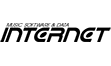使いこなしのテクニックエクスクルーシブの入力 ~音源コントローラ~ 音源コントローラを使った入力方法
音源コントローラを使う
音源コントローラとは、 エクスクルーシブメッセージを数値データとして作成するのではなく、グラフィカルなパネル操作により入力するツールです。音源コントローラを使用すると、面倒なエクスクルーシブメッセージのデータ作成は不要になります。
音源コントローラは、Liteシリーズを除く ABILITY / Singer Song Writer に搭載されており、Roland SC-88Pro, YAMAHA MU-100/MU-1000対応の各音源コントローラが付属しています。SC-88Pro は他の SC シリーズのGS音源でも、MU-100/MU-1000 は、他の MU シリーズのXG音源でも利用することが可能です。ただし、機種によりエフェクトの構成やパート構成、出力構成が異なるためコントロールできない場合があります。
音源コントローラを使用する場合は、まず、MIDIポートの設定を開いて、出力ポートに接続されている外部音源に対応する音源コントローラを指定する必要があります。
ここでは、MIDI出力ポート1にRoland SCシリーズの音源(GS音源)を接続している場合を例として、使用する音源コントローラにはSC-88Proを指定しています。ここで指定した音源コントローラの操作情報は、対応するMIDI出力ポート1に設定されているデバイスに出力されることになります。
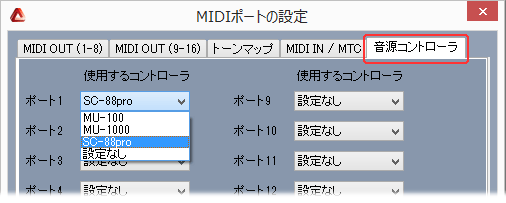
音源コントローラの起動は、「ツール」メニューから「音源コントローラ」を選択し、目的のコントローラを指定し、さらに目的のコントロールパネルを選びます。
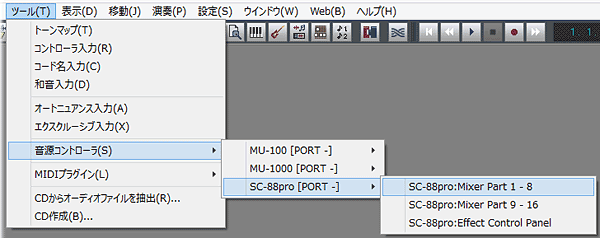
では、入力例として、パート3にインサーションエフェクト「ディストーション」を設定してみましょう。
SC-88Pro:Mixer Part1-8 を起動し、Part3 の EFX ボタンを ON にします。この設定を、ソングデータに入力するには、最下段にある [Current] ボタンをクリックします。[Current] ボタンは、現在選択しているパラメータをソング(現在カーソルのあるトラック)に入力する場合に使用します。これに対して、パネル上の全パラメータを入力する場合は、[ALL]ボタンを使用します。
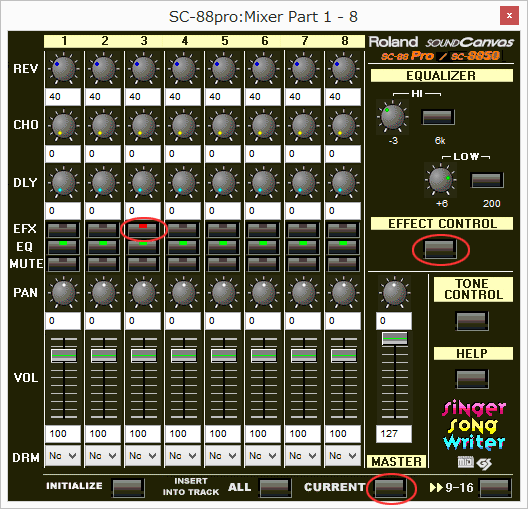
次に、EFFECT CONTROL ボタンをクリックして、エフェクトコントロールパネルを開きます。右端にある
INSERTION EFXの一覧から、Distortion を選択します。
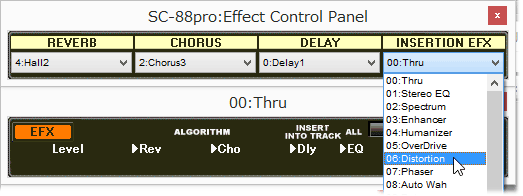
選択した Distortion のパネルが開きます。
INSERTION EFX にDistortion を使用する設定をソングに入力するには、2段目のインサーションエフェクト用のパネルにある
[ALL]ボタンをクリックします。
選択した Distortion 自体のパラメータは、新たに開いたパネル(EFX-Distortion1, EFX-Master2)でおこないます。個々のツマミを操作しながら、気に入った設定のところで、[Current]ボタンをクリックして、ソングに入力してください。
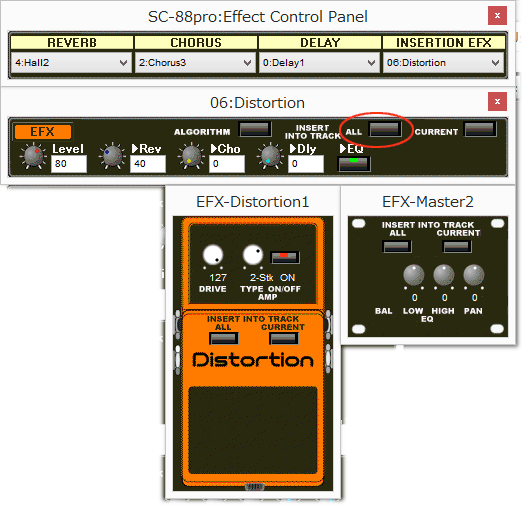
パネルのツマミやボタンを操作すると、その時点で音源に情報が送られているので、ソングに入力する前に、演奏しながらその効果の度合いを確かめることができます。
このように、音源コントローラを使用すると、エクスクルーシブメッセージの構造を知らなくても、パネルの操作をしながら気に入った値を簡単に入力することができます。